Resumen de la IA
¿Necesita verificar su licencia WP Mail SMTP? Verificar su clave de licencia le dará acceso a actualizaciones automáticas y soporte, completando el proceso de instalación.
Este tutorial le mostrará cómo verificar su licencia WP Mail SMTP en su sitio WordPress.
Antes de empezar, asegúrese de instalar el plugin WP Mail SMTP en su sitio.
Nota: Si está actualizando desde la versión gratuita de WP Mail SMTP, por favor vea nuestro tutorial sobre cómo actualizar desde WP Mail SMTP Lite para más detalles.
Verificación de su licencia WP Mail SMTP
Una vez que haya instalado y activado el plugin, tendrá que introducir su clave de licencia en la Configuración SMTP de WP Mail.
Para ello, vaya a WP Mail SMTP " Configuración en el área de administración de WordPress.
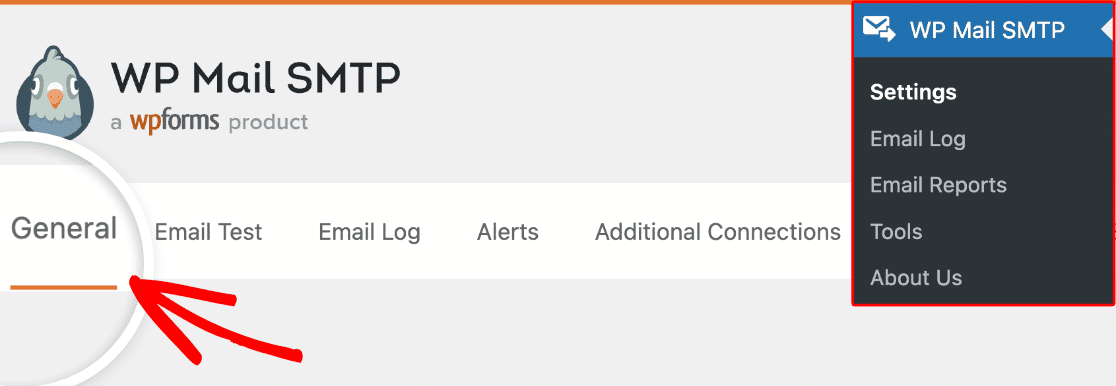
En la pestaña General, encontrará la opción de introducir su clave de licencia en la sección Licencia.
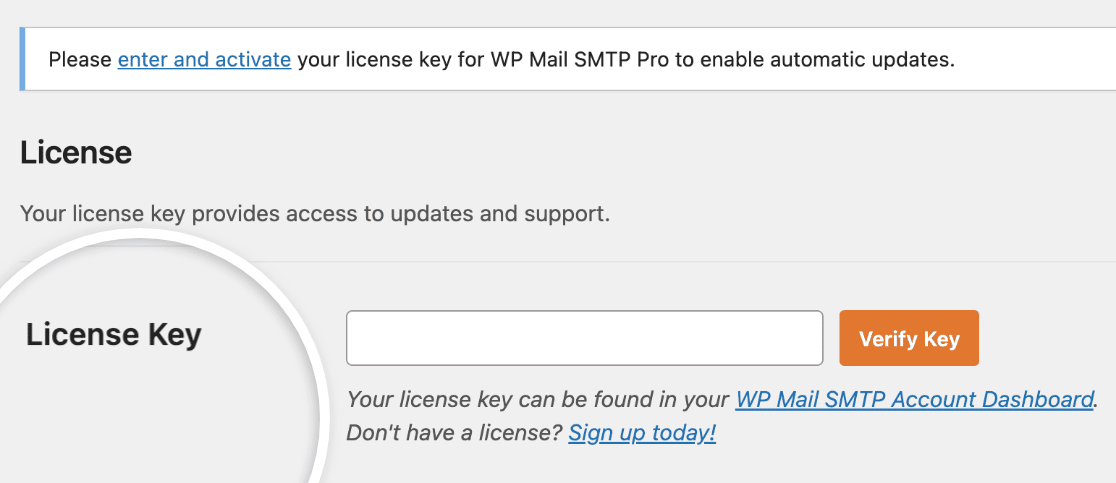
Para acceder a su clave de licencia, debe abrir su cuenta WP Mail SMTP. Una vez que inicie sesión, encontrará su clave de licencia en la página principal de la cuenta.
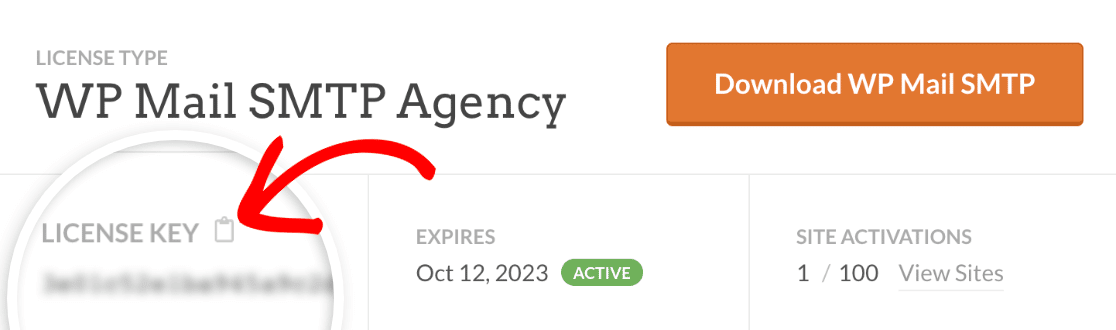
Copie su clave de licencia haciendo clic en el icono del portapapeles. A continuación, añádala al campo Clave de licencia en la configuración del plugin WP Mail SMTP y haga clic en el botón Verificar clave para guardar y actualizar la configuración.
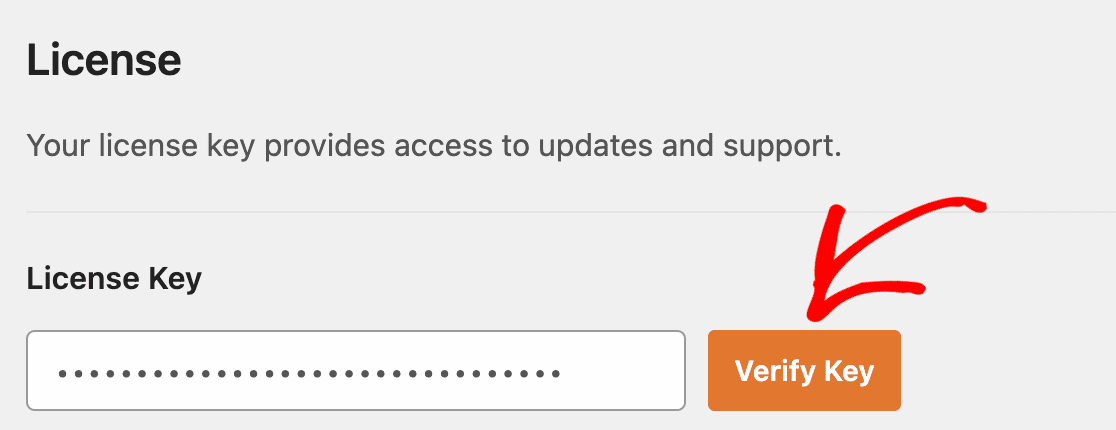
Aparecerá una notificación que le informará de que su sitio está recibiendo actualizaciones automáticas.
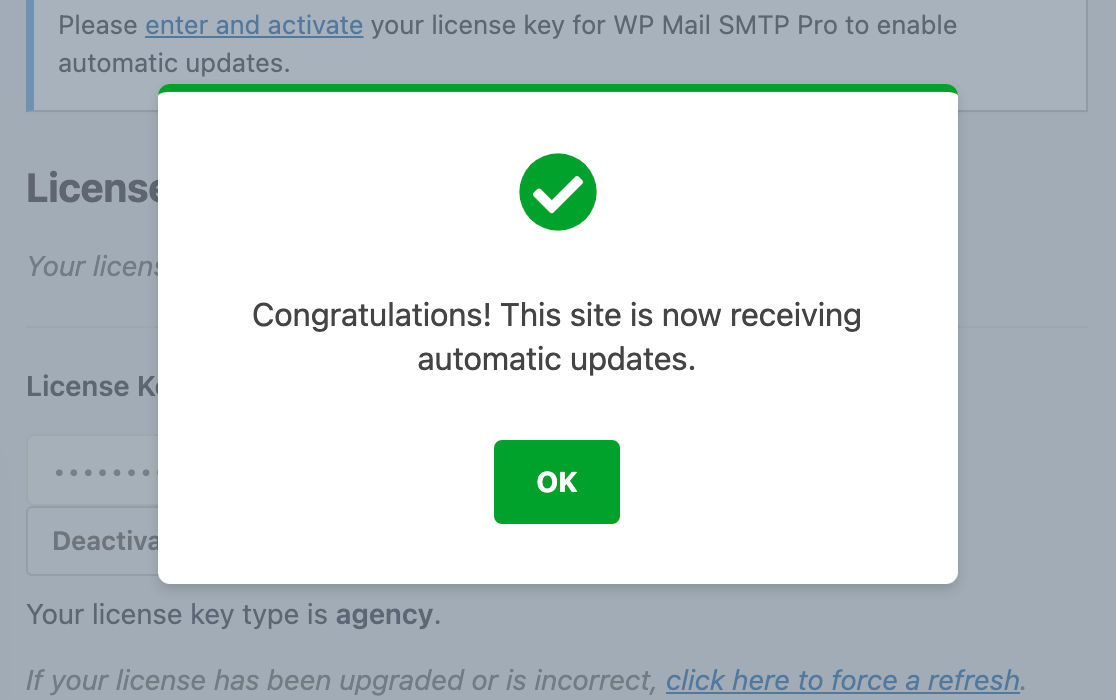
Debajo del campo Clave de licencia, ahora debería ver una nota con su nivel de licencia.
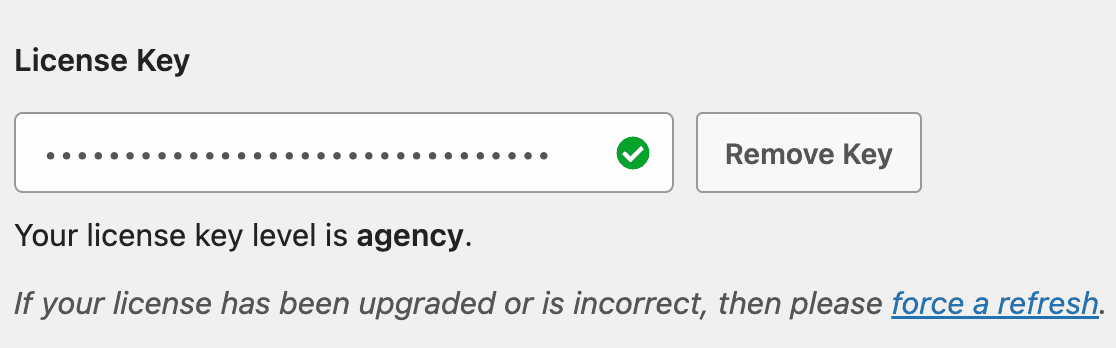
Preguntas frecuentes
A continuación encontrará algunas de las preguntas más comunes que recibimos de los usuarios que intentan verificar sus licencias en WP Mail SMTP.
La verificación de mi licencia ha fallado. ¿Qué debo hacer?
El fallo en la verificación de la licencia suele deberse a problemas con PHP cURL. Para comprobar si existe un problema de este tipo en su sitio, puede utilizar la herramienta WordPress Site Health.
En primer lugar, vaya a Herramientas " Salud del sitio en el área de administración de WordPress.
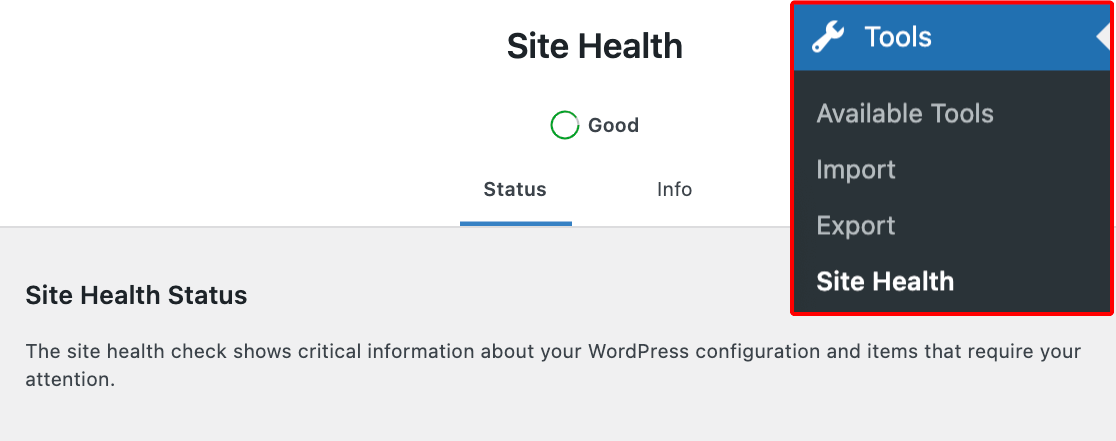
Asegúrese de que está en la pestaña Estado de la herramienta Estado del sitio. Si hay un problema serio relacionado con PHP en su sitio, verá una sección llamada Problemas Críticos. Debajo de ella, busca cualquier aviso relacionado con PHP cURL.
Para resolver un problema de PHP cURL, tendrá que ponerse en contacto con el equipo de soporte de su proveedor de alojamiento para obtener ayuda.
Si está actualizando WP Mail SMTP Lite a una licencia de pago, puede instalar el plugin manualmente siguiendo los pasos de nuestro tutorial de instalación.
¿Cuenta el sitio localhost/staging para los límites del sitio?
Los sitios alojados localmente no cuentan para su límite de sitios. En el panel de control de su cuenta WP Mail SMTP, los sitios localhost tienen la etiqueta sitio de prueba junto a cada uno de ellos. Y no se añaden a la lista de sitios que utilizan su licencia WP Mail SMTP.

Pero para los sitios de ensayo, varía dependiendo de su subdominio. Si su sitio de prueba entra dentro de las extensiones de dominio admitidas, se etiquetará como sitio de prueba y no contará para su límite de sitios. A continuación, hemos destacado los formatos de dominio admitidos que nuestro sistema detecta automáticamente como sitios de prueba:
- localhost
- 10.0.0.0/8
- 172.16.0.0/12
- 192.168.0.0/16
- *.dev
- *.local
- *.test
- dev.*
- puesta en escena.*
- *.kinsta.cloud
Ya está. Ahora ya sabes cómo verificar tu licencia para que tu sitio reciba actualizaciones automáticas de WP Mail SMTP.
Una vez que haya verificado su licencia WP Mail SMTP, el siguiente paso es configurar un mailer. Echa un vistazo a nuestra lista completa de opciones de WP Mail SMTP mailer para más detalles, incluyendo guías de configuración paso a paso.
